8 روش حذف و اضافه کردن یک و چند سطر در گوگل شیت
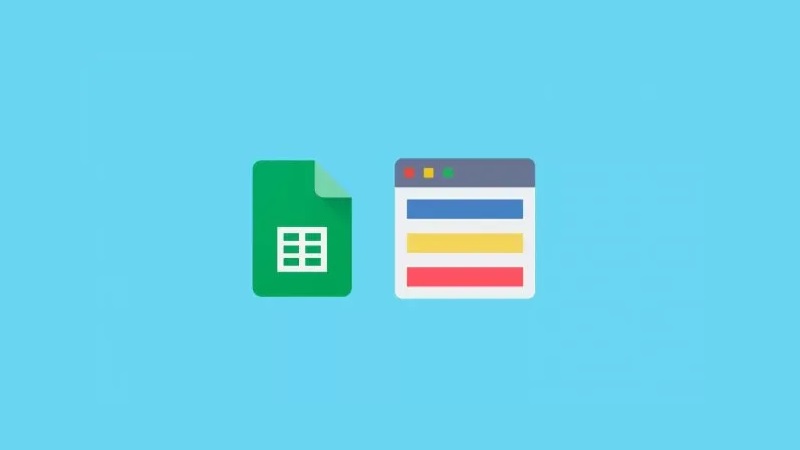
در این مقاله قصد داریم تمام روش های حذف و اضافه کردن یک و چند سطر در گوگل شیت را توضیح دهیم. Google Sheets ابزاری رایگان و مبتنی بر وب است که توسط Google ارائه میشود و به کاربران این امکان را میدهد تا دادهها را به راحتی مدیریت کنند. این ابزار برای انجام محاسبات، تجزیه و تحلیل اطلاعات، و ایجاد گزارشها بسیار مفید است. یکی از کارهای رایج در Google Sheets وارد کردن سطرهای جدید است. وقتی شما میخواهید اطلاعات جدیدی وارد کنید یا جدول خود را گسترش دهید، نیاز دارید که سطرهای جدیدی به شیت خود اضافه کنید. این مقاله به شما نشان میدهد که چگونه میتوانید چندین سطر را به طور همزمان وارد کنید، همچنین راهکارهایی برای حذف و مدیریت سطرها را نیز ارائه میدهد.
برای خرید آموزش های گوگل کلیک کنید.
فهرست مطالب
Toggleنحوه اضافه کردن یک سطر در گوگل شیت با استفاده از منوی Insert
اولین و سادهترین روش برای اضافه کردن چند سطر در گوگل شیت استفاده از منوی «Insert» است. در این روش، شما میتوانید سطر جدیدی را به راحتی در هر جای صفحه که نیاز دارید، وارد کنید. این فرایند برای کاربران مبتدی بسیار مفید است چرا که همه چیز از طریق منو انجام میشود.
مراحل وارد کردن یک سطر:
گام اول: صفحه Google Sheets خود را باز کنید و شیت مورد نظر را انتخاب کنید.
گام دوم: روی شماره سطری که میخواهید سطر جدید در بالای آن اضافه شود، کلیک کنید تا سطر به طور کامل انتخاب شود.
گام سوم: به منوی بالای صفحه بروید و روی گزینه «Insert» کلیک کنید. سپس گزینه «Row» را انتخاب کنید.
گام چهارم: از دو گزینه «Insert 1 Row Above» یا «Insert 1 Row Below» یکی را انتخاب کنید تا سطر جدید اضافه شود. اگر «Above» را انتخاب کنید، سطر جدید بالای سطر انتخابی شما قرار میگیرد، و اگر «Below» را انتخاب کنید، سطر جدید زیر سطر انتخابی شما قرار خواهد گرفت.
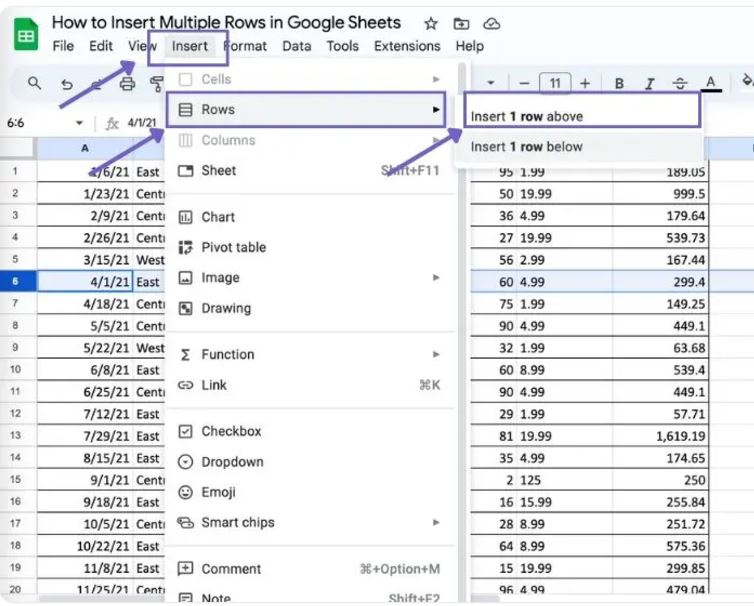
این روش به راحتی و بدون نیاز به مهارتهای خاص میتواند سطر جدیدی را در هر نقطه از شیت شما وارد کند.
نحوه اضافه کردن یک سطر در گوگل شیت با کلیدهای میانبر
اگر میخواهید فرآیند وارد کردن سطرها را سریعتر انجام دهید و به جای استفاده از منو، از کیبورد استفاده کنید، Google Sheets میانبرهایی را ارائه میدهد که میتواند این کار را بسیار سریعتر کند. این میانبرها به شما این امکان را میدهند که بدون نیاز به جابجایی بین منوها، عملیاتهای خود را انجام دهید.
- بیشتر بخوانید: 4 روش برای ایمپورت کردن داده های وب سایت به گوگل شیت
روش 1:
برای انتخاب سطری که میخواهید سطر جدید بالای آن قرار گیرد، از میانبر «Shift + Space» استفاده کنید.
در حالی که کلید “Shift” را پایین نگه داشته اید، کلید “↓” را یک بار کمتر از تعداد ردیف هایی که باید وارد کنید فشار دهید. به عنوان مثال، اگر می خواهید 5 ردیف اضافی اضافه کنید، باید “↓” را چهار بار فشار دهید.
کلیدهای “Ctrl”+”Alt”+”=” (برای ویندوز) یا “⌘” + “Option” + “=” (برای Mac) را فشار دهید.
روش 2:
تعداد سلول های یک ستون را به تعداد سطرهایی که می خواهید درج کنید انتخاب کنید.
کلیدهای “Alt”+”Shift”****+“I” را با هم فشار دهید و سپس “R” (برای ویندوز) یا “Ctrl” + “Option” + “I”، سپس کلید “R” (برای Mac) را برای درج سطرها فشار دهید. برای اضافه کردن سطرها زیر سلول ها کلیدهای “Alt”+”Shift”****+”I” و سپس “W” (برای ویندوز)، ****یا “Ctrl”+ “Option” + “I”، سپس “B” (برای مک) فشار دهید
اگر از گوگل کروم استفاده میکنید، فقط باید کلیدهای Alt + I را فشار دهید، و نیازی به کلید Shift ندارید.
نحوه اضافه کردن چند سطر در گوگل شیت با استفاده از منوی Insert
با استفاده از روش بالا می توانید هر تعداد سطری که می خواهید به گوگل شیت اضافه کنید اما هر بار تنها یک سطر اضافه می شود. با این حال شما می توانید از روش های دیگر برای اضافه کردن چند سطر در گوگل شیت استفاده کنید.
گام اول: صفحه Google Sheets خود را باز کنید و شیت مورد نظر را انتخاب کنید.
گام دوم: روی شماره سطری که میخواهید سطر جدید در بالای آن اضافه شود، کلیک کنید تا سطر به طور کامل انتخاب شود.
گام سوم: برای اضافه کردن چند سطر، ابتدا تعداد سطرهایی که می خواهید درج کنید را با کشیدن روی عدد سطرهای اضافی زیر ردیف اول به پایین انتخاب کنید. به عنوان مثال، اگر می خواهید 5 ردیف را درج کنید، ردیف اول و 4 ردیف بعدی را انتخاب کنید و در مجموع آن را 5 ردیف کنید.
روی Insert کلیک کنید.
ماوس را روی ردیف ها نگه دارید و سپس روی Insert ‘X’ Rows Above کلیک کنید. مقدار “X” تعداد ردیف هایی است که در مرحله 2 انتخاب کرده اید.
با این کار چند سطری که انتخاب کرده اید به صورت همزمان اضافه می شوند.
برای اضافه کردن چند سطر زیر یک ردیف خاص گزینه Insert ‘X’ Rows Below را انتخاب کنید.
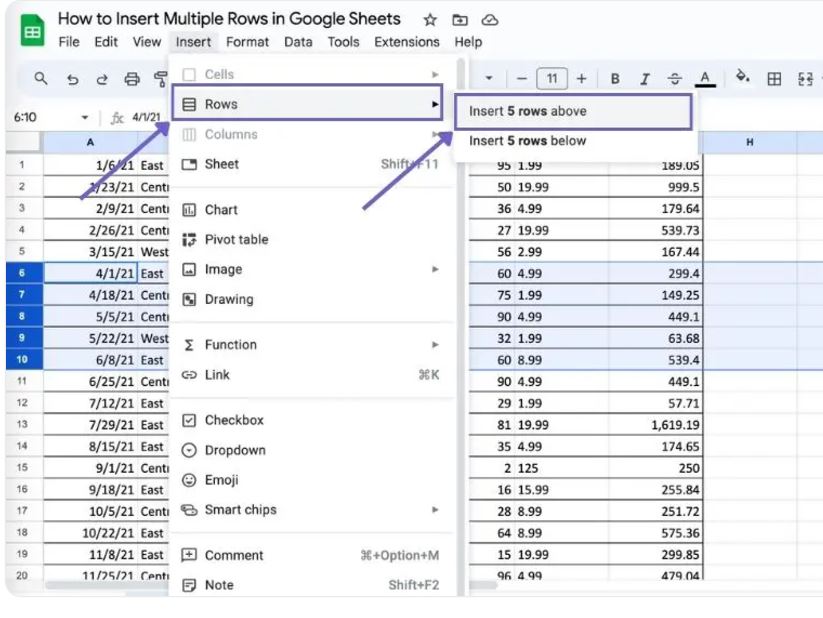
نحوه اضافه کردن چند سطر در گوگل شیت با کلیک راست
شما می توانید با کلیک راست روی یک ردیف انتخاب شده، چندین سطر را وارد کنید. این مرحله شبیه به روش بالا است، اما مراحل کمی متفاوت است.
گام اول: صفحه Google Sheets خود را باز کنید و شیت مورد نظر را انتخاب کنید.
گام دوم: روی شماره سطری که میخواهید سطر جدید در بالای آن اضافه شود، کلیک کنید تا سطر به طور کامل انتخاب شود.
بدون رها کردن ماوس، روی شماره سطرهای مد نظر خود دستتان را بکشید تا تعداد سطرهایی که می خواهید درج کنید را انتخاب کنید. برای مثال اگر می خواهید 5 ردیف را وارد کنید ردیف اول و چهار ردیف بعدی را انتخاب کنید.
در هر نقطه از سطرهای های انتخابی خود کلیک راست کنید.
روی Insert ‘X’ Rows Above کلیک کنید. تعداد ردیف های انتخاب شده در مرحله 2 را جایگزین «X» کنید.
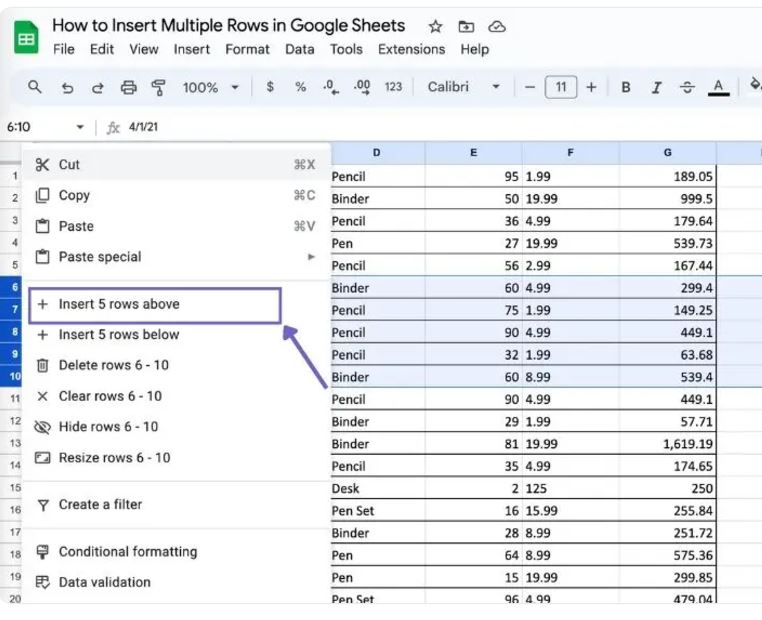
سطرها اضافه خواهند شد.
همچنین می توانید با انتخاب گزینه Insert ‘X’ Rows Below، چند سطر زیر یک ردیف خاص اضافه کنید.
- بیشتر بخوانید: نحوه قرار دادن Smart Chips در گوگل شیت
نحوه اضافه کردن چند سطر در گوگل شیت با کلیدهای میانبر
کلید F4 میانبری برای تکرار آخرین عمل شما، مانند اضافه کردن یک سطر جدید در بالای ردیف انتخابی شما است. این میانبر اضافه کردن چند سطر به ردیف های غیرهمجوار را آسان تر می کند.
برای درج یک سطر در بالای ردیف چهارم، روی سرصفحه سطر روی ردیف چهارم کلیک کنید و سپس از تب منو گزینه “Insert” را انتخاب کنید.
برای درج فوری یک سطر جدید در بالای ردیف هفت و ردیف نه، روی هر ردیف کلیک کرده و کلید F4 را بزنید.
می توانید از همان کلید میانبر (F4) در مک برای اضافه کردن سطرهای جدید استفاده کنید. این یک راه سریع برای قرار دادن چندین سطر در ردیف های غیر پیوسته با استفاده از کلید میانبر است. این روش بسیار سریعتر از انتخاب دستی هر ردیف و اضافه کردن موارد جدید در بالا است.
نحوه اضافه کردن چند سطر به پایین گوگل شیت
به طور پیش فرض گوگل شیت دارای 1000 سطر است اگر به سطرهای بیشتری نیاز دارید می توانید با استفاده از مراحل زیر به سرعت سطرهای مورد نیاز خود را به پایین گوگل شیت اضافه کنید:
کلید Ctrl و فلش رو به پایین را در وینددوز انتخاب کنید تا به آخرین سطر برگه خود بروید. اگر از مک استفاده می کنید از Cmd و فلش رو به پایین استفاده کنید.
کلید فلش پایین را یک بار دیگر فشار دهید تا گزینه add more rows نمایان شود.
مقداری را برای تعداد سطرهایی که می خواهید به پایین صفحه اضافه کنید وارد کنید. می توانید بین 1 تا 5،000،000 ردیف اضافه کنید، اما تعداد کل سلول ها نمی تواند از 10،000،000 بیشتر شود.
بر روی Add کلیک کنید.
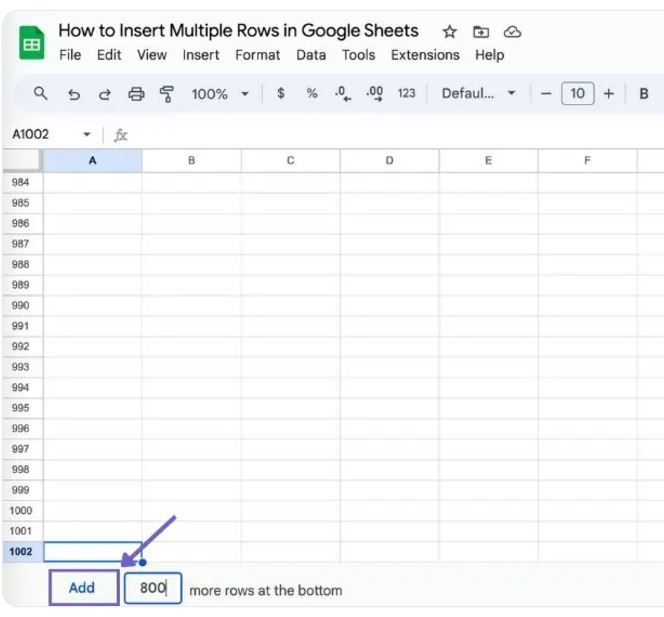
ردیف های اضافی فوراً به صفحه گسترده شما اضافه می شوند. برای بازگشت به آخرین سلولی که حاوی هر داده ای است، از کلید میانبر Ctrl و فلش رو به بالا در ویندوز یا Cmd و فلش بالا در مک استفاده کنید.
نحوه اضافه کردن چند سطر در گوگل شیت با استفاده از ماکرو
اگر میخواهید به صورت مکرر تعداد زیادی سطر وارد کنید یا تغییرات پیچیدهتری انجام دهید، استفاده از Macros میتواند کمک بزرگی باشد. با استفاده از این ویژگی، میتوانید یک سری از اقدامات را ضبط کرده و آنها را در مواقع لازم اجرا کنید.
به منوی «Extensions» در Google Sheets بروید و «Macros» > «Record Macro» را انتخاب کنید.
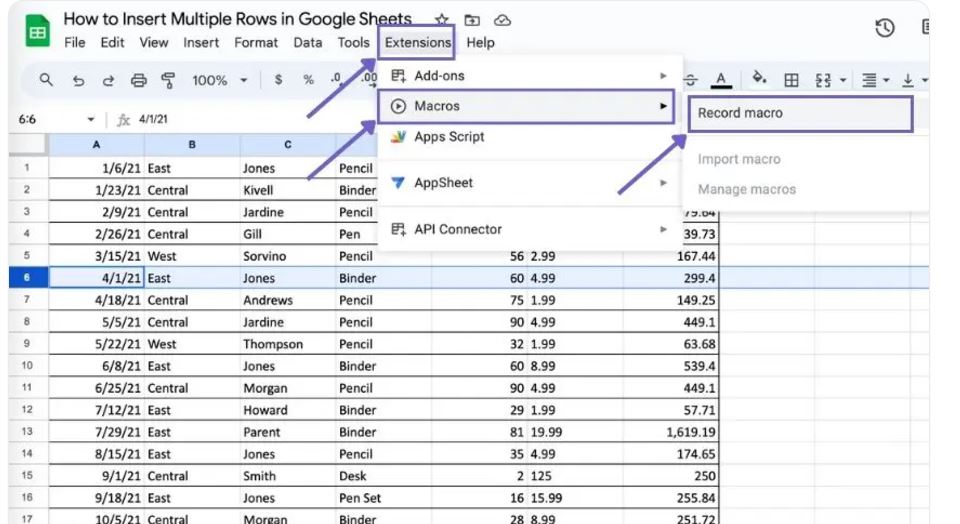
یک کادر محاوره ای روی صفحه نمایش شما ظاهر می شود که نشان می دهد در حال ضبط کردن یک ماکرو جدید هستید.
اگر سطر اضافه کنید، ماکروها اقدام را ضبط می کنند. به عنوان مثال، اگر پنج ردیف بالای ردیف نهم اضافه کنید و روی Save در کادر محاوره ای کلیک کنید، ماکروها این عمل را ضبط می کنند.
حالا یک نام برای ماکرو خود انتخاب کنید. همچنین می توانید در این صفحه کلید میانبر برای ماکروی ضبط شده خود ایجاد کنید. وقتی کارتان تمام شد، روی دکمه Save کلیک کنید.
برای راه اندازی ماکرو، به منوی Extensions بروید. ماوس را روی ماکروها در لیست کشویی نگه دارید ماکروی ضبط شده خود را اجرا کنید.
روی Continue کلیک کنید و دستورات را برای مجوز دادن به اسکریپت ماکرو دنبال کنید.
هنگامی که اسکریپت را مجاز کردید، به تب Extensions در منو بازگردید و ماکرو را برای اجرای آن انتخاب کنید. پس از اتمام اسکریپت، اعلانی دریافت خواهید کرد که می گوید ” Finished script”، که نشان می دهد ماکرو اقدامات Add شده را انجام داده است.
در این مثال خاص، پنج ردیف اضافی به صفحه گسترده اضافه شد. استفاده از ماکروها می تواند فرآیند افزودن چند ردیف را به صورت انبوه ساده کند.
نحوه حذف چند سطر در گوگل شیت
برای حذف چند سطر در گوگل شیت مراحل زیر را دنبال کنید:
سطرهایی که می خواهید حذف کنید را انتخاب کنید. در حالی که کلید “Shift” را نگه داشته اید، روی شماره ردیف پایین (به عنوان مثال، 11) کلیک کنید.
روی ردیف های انتخاب شده کلیک راست کرده و Delete rows X-Y را انتخاب کنید.
نحوه حذف چند سطر در گوگل شیت بدون کلید میانبر
برای اینکه چند سطر را در گوگل شیت حذف کنید:
روش 1:
کلید Shift و بعد کلید Space را فشار دهید تا ردیف بالا یا پایین را در سطرهایی که می خواهید حذف کنید انتخاب کنید.
در حالی که کلید “Shift” را پایین نگه داشته اید، کلید “↑” یا “↓” را فشار دهید و تمام سطرهایی که می خواهید حذف کنید را انتخاب کنید.
کلیدهای “Ctrl”+”Alt”+ “-” (برای ویندوز) یا “⌘” + “Option” + “-” برای (مک) را فشار دهید.
روش 2:
حداقل یک سلول در هر سطر را در محدوده ای که می خواهید حذف کنید انتخاب کنید. به عنوان مثال، اگر می خواهید ردیف 3 تا 8 را حذف کنید، از سلول C3 به سلول C8 بروید.
کلیدهای “Alt”+”Shift”****+”E” و سپس “D” (برای ویندوز) یا “Ctrl” + “Option” + “E”، سپس “D” (برای Mac) را فشار دهید.
Delete row X-Y را انتخاب کنید.
اگر از Google Chrome استفاده می کنید، فقط باید «Alt»****+ «E» و سپس «D» (برای ویندوز) یا «Ctrl»+ «E» و سپس «D» برای Mac)) را فشار دهید.
نحوه حذف چند سطر در گوگل شیت با کلیک راست
در ادامه روش دیگری برای نحوه حذف چند سطر آورده شده است:
سطرهایی که می خواهید حذف کنید را انتخاب کنید.
در مرحله بعد کلید راست کرده و روی Delete کلیک کنید.
برای حذف سطرهای انتخاب شده، روی آنها کلیک راست کرده و گزینه Delete rows 9-18 را انتخاب کنید.
جمع بندی
اضافه کردن سطرهای جدید در Google Sheets یکی از سادهترین و مفیدترین کارهایی است که میتوان انجام داد. با استفاده از روشهای مختلف مانند منو، کلیدهای میانبر، و حتی Macros، میتوانید سرعت کار خود را افزایش دهید. همچنین، حذف سطرهای اضافی نیز یکی از ویژگیهای پرکاربرد در این نرمافزار است که به راحتی میتوانید آن را انجام دهید. در نهایت، با استفاده از این تکنیکها میتوانید شیتهای خود را به شکلی حرفهای و کارآمد مدیریت کنید.
Warning: Undefined variable $post_id in /home/aplica/public_html/wp-content/themes/studiare/inc/templates/blog/related-carousel.php on line 5







دیدگاهتان را بنویسید
برای نوشتن دیدگاه باید وارد بشوید.